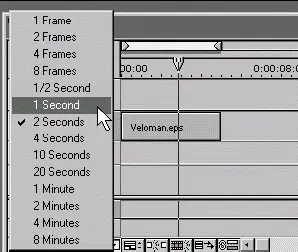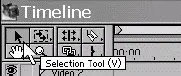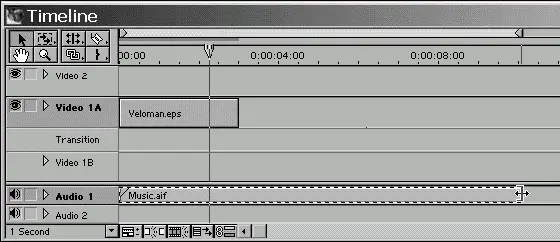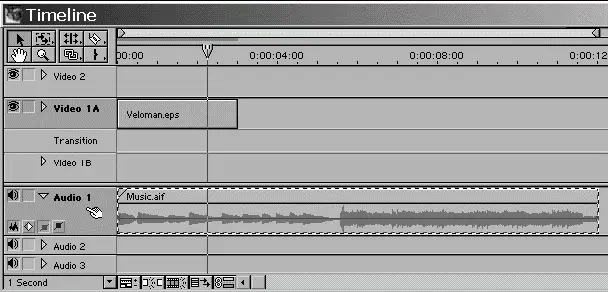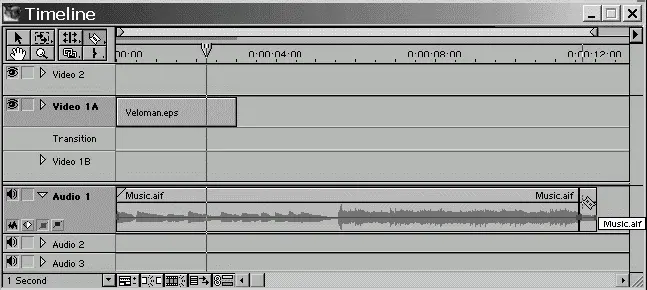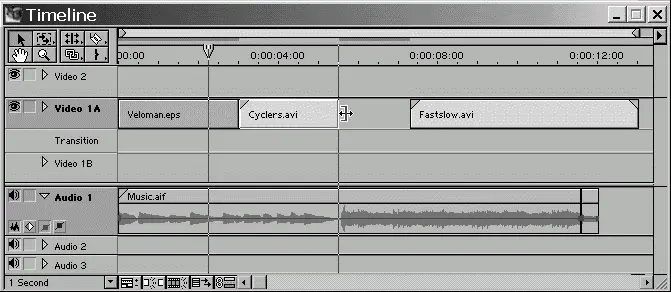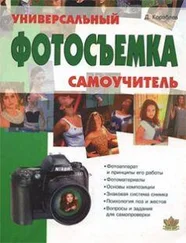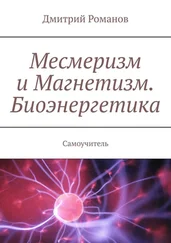1. Щелкните на поле выбора масштаба в левом нижнем углу окна Timeline(Монтаж) (рис. 1.15).
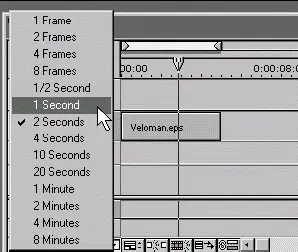
Рис. 1.15. Изменение масштаба времени
2. Из выпадающего списка масштаба времени выберите пункт 1 Second(1 секунда).
Чтобы отредактировать длительность заставки, воспользуемся соответствующим инструментом в окне Timeline(Монтаж).
1. Щелкните на кнопке Selection(Выбор) на панели инструментов в левой части окна Timeline(Монтаж) (рис. 1.16), если эта кнопка еще не нажата.
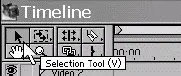
Рис. 1.16. Инструмент Selection
2. Наведите указатель мыши на правый край клипа Veloman.eps. Указатель примет вид скобки со стрелками посередине (рис. 1.17).
3. Нажмите левую кнопку мыши и, удерживая ее, перетащите границу клипа на отметку временной шкалы 3 сек (как показано на рис. 1.17).

Рис. 1.17. Изменение длительности заставки
4. Отпустите кнопку мыши – длительность статического клипа станет равной 3 сек.
Проделанная процедура называется изменением длительности клипа.
Выполните следующие шаги:
1. Перенесите аналогичным образом звуковой клип из окна Project(Проект) на трек Audio 1(Аудио 1) в окне Timeline(Монтаж) так, чтобы его левая граница выровнялась с правой границей клипа Veloman.eps на треке Video 1А(Видео 1А).
2. Нажмите клавишу <\>, чтобы наиболее подходящий масштаб времени установился автоматически.
3. Уменьшите описанным способом длительность звукового клипа Music.aif в окне Timeline(Монтаж), перетаскивая его правую границу влево примерно до отметки 12 сек на шкале времени (рис. 1.18).
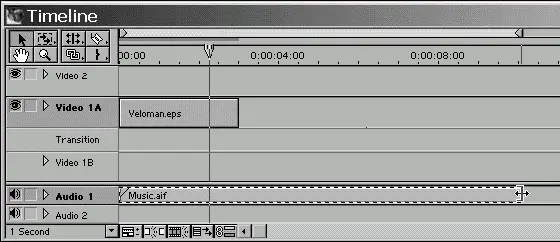
Рис. 1.18. Монтаж звукового клипа
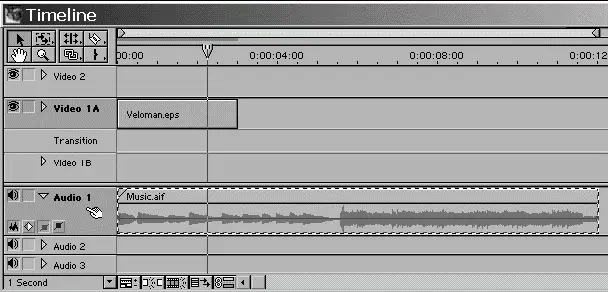
Рис. 1.19. Разворачивание звукового трека
4. Снова нажмите клавишу <\> для автоматического выбора масштаба.
5. Если вы не видите графика громкости звука на треке Audio 1(Аудио 1), то разверните трек нажатием кнопки Collapse/Expand Track(Свернуть/Развернуть трек) (на рис. 1.19 на ней остановился указатель мыши, имеющий в области заголовков треков вид руки с указательным пальцем). Нажмите под этой кнопкой слева маленькую кнопку Show/Hide Audio Waveform(Показать/Скрыть график громкости). Теперь вы без труда идентифицируете тихие и громкие участки клипа Music.aif по графику громкости на треке Audio 1(Аудио 1).
6. Выберите на панели инструментов инструмент Razor(Лезвие) (рис. 1.20).

Рис. 1.20. Инструмент Razor
7. Щелкните указателем мыши, который примет вид этого инструмента на звуковом клипе в области смены громкого участка музыки вторым тихим участком (рис. 1.21).
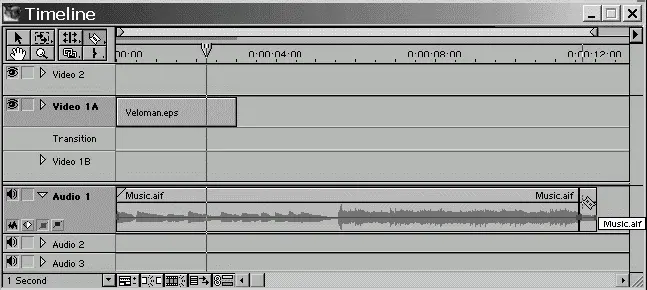
Рис. 1.21. Разрезание клипа
8. Вызовите контекстное меню, щелкнув на клипе Music.aif справа от разреза.
9. Выберите в контекстном меню команду Ripple Delete(Удалить со сдвигом). Правый экземпляр клипа будет удален.
Выполните следующие шаги:
1. Последовательно перенесите клипы Cyclers.avi и Fastslow.avi на трек Video 1А(Видео 1А), расположив их после клипа Veloman.eps.
2. Щелкните на кнопке Selection(Выбор) в панели инструментов окна Timeline(Монтаж).
3. Уменьшите длительность клипа Cyclers.aviпримерно до момента смены тихой музыки клипа Music.aif громкой ритмичной музыкой (рис. 1.22).
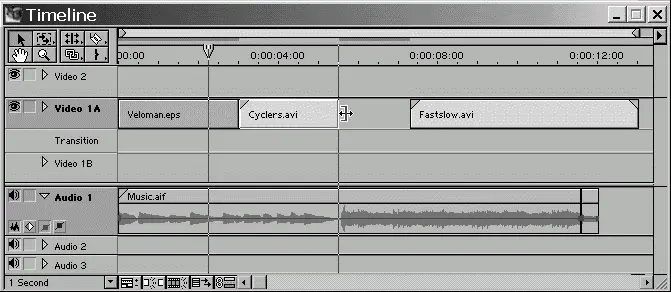
Рис. 1.22. Монтаж видеоклипа
4. Перетащите тем же инструментом Select(Выбор) клип Fastslow.avi влево. Для этого нажмите левую кнопку мыши в середине клипа и, удерживая ее, перемещайте клип влево вдоль трека до момента его стыковки с клипом Cyclers.avi.
5. Выберите на панели инструментов инструмент Razor(Лезвие).
Читать дальше